Полное руководство по Odin Root и его лучшей альтернативе
Мы все знаем о многочисленных преимуществах рутирования нашего Android-устройства. Это позволяет любому пользователю раскрыть истинный потенциал своего устройства, предоставляя им широкий спектр возможностей. Можно по-настоящему настроить свое Android-устройство с помощью любого надежного программного обеспечения для рутирования, такого как Odin Root. Хотя рутирование может повлиять на гарантию вашего устройства, оно также дает множество других преимуществ.
Прежде чем рутировать свое устройство, убедитесь, что вы сделали его резервную копию и хорошо оснащены. Это важная задача, и вам необходимо убедиться, что вы используете надежный инструмент для рутирования вашего устройства. Здесь, в этом исчерпывающем посте, мы подробно расскажем о том, как можно использовать Odin root и его лучшую альтернативу.
Часть 1: Что такое Odin Root?
Это одно из наиболее широко используемых и рекомендуемых приложений, которое используется для рутирования устройств Samsung Android. Приложение в основном работает для смартфонов и планшетов Samsung, а также может использоваться для установки пользовательских ПЗУ. Последнюю версию Odin Root можно загрузить с его Официальном сайте и выполните серию пошаговых инструкций, чтобы получить root права на большинство Android-устройств Samsung.
Плюсы:
• Высокий уровень успеха
• Можно установить пользовательское ПЗУ
• Пользовательское ядро
• Обеспечивает легкий доступ к корневому каталогу
• Бесплатный
Минусы:
• Не предоставляет встроенный метод резервного копирования данных.
• Он совместим только с устройствами Samsung Android.
• Интерфейс не очень удобный
• Необходимо загрузить разные файлы пакета Auto Root для каждого устройства Samsung.
Часть 2: Как использовать Odin Root для рутирования вашего телефона Android
Если вы думаете, что использовать Odin Root довольно сложно, не волнуйтесь. Мы здесь, чтобы помочь вам. Чтобы помочь вам получить root права на ваше устройство Samsung Android с помощью Odin Root, мы разработали это подробное руководство. Тем не менее, прежде чем приступить к общему процессу, помните о следующих предварительных условиях.
1. Поскольку Odin Root не делает резервную копию ваших данных автоматически, лучше сделать резервную копию всего на вашем телефоне перед рутированием устройства.
2. Ваше устройство должно быть заряжено не менее чем на 60%.
3. Если драйвер USB не установлен, убедитесь, что вы загрузили драйвер USB соответствующего устройства Samsung. Кроме того, установите приложение Odin Root с официального сайта.
4. Также вам необходимо включить опцию USB Debugging на вашем устройстве. Все, что вам нужно сделать, это зайти в «Настройки» и нажать «Параметры разработчика». На некоторых новых устройствах Samsung вам может потребоваться перейти в «Настройки» > «О телефоне» > «Номер сборки» и коснуться его несколько раз (5-7), чтобы включить параметры разработчика.
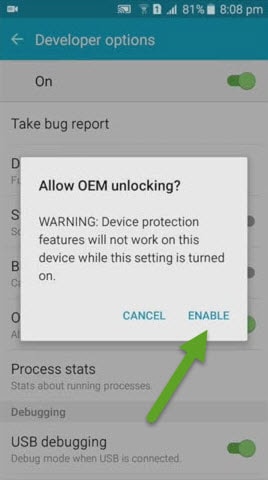
Выполнив все вышеупомянутые предварительные условия, просто выполните следующие простые шаги, чтобы получить root права на свое устройство Samsung.
Шаг 1. Чтобы продолжить, вам необходимо загрузить пакет CF Auto Root на ваше устройство Samsung. Чтобы узнать точный номер сборки вашего устройства, посетите раздел «О телефоне» в разделе «Настройки».
Шаг 2. После загрузки пакета извлеките его и сохраните в определенном месте.
Шаг 3. Выключите устройство и включите режим загрузки. Это можно сделать, одновременно нажав кнопку «Домой», «Питание» и «Уменьшить громкость» на большинстве устройств Samsung. После включения режима загрузки подключите его к системе с помощью USB-кабеля.
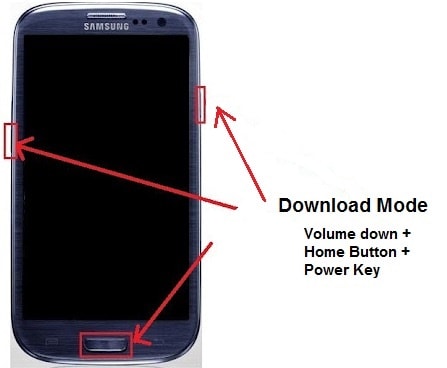
Шаг 4. Теперь перейдите в место, где был извлечен файл CF Auto Root (.rar), и выберите файл Odin3.exe. Поскольку вы установили драйверы USB на свой компьютер, вы сможете увидеть сообщение «Добавлено» в следующем окне. Кроме того, опция ID:COM станет синей.

Шаг 5. Перейдите к кнопке PDA в окне и выберите файл .tar.md5 из места, где хранится пакет Auto Root.
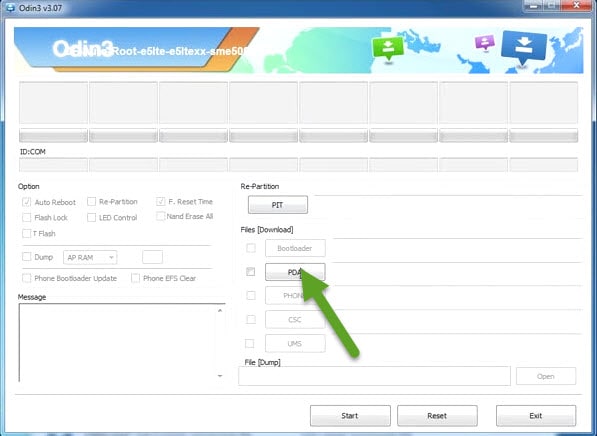
Шаг 6. После добавления пакета просто нажмите «Пуск», чтобы начать операцию рутирования.
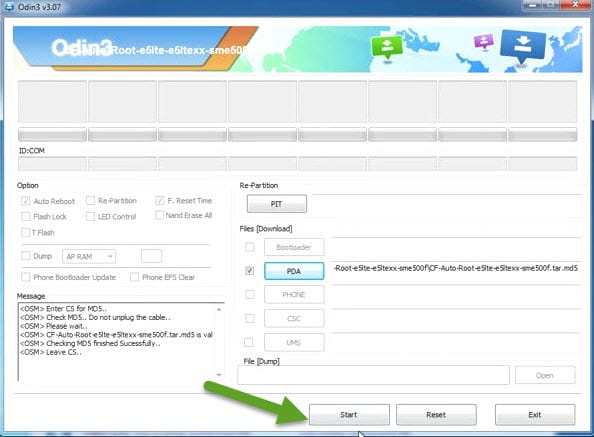
Шаг 7. После завершения процесса вы сможете увидеть уведомление «Pass» в окне.

Шаг 8. После получения вышеупомянутого уведомления вы можете просто отключить устройство и запустить его снова. Поздравляем! Вы успешно рутировали свое устройство.
последние статьи